
Innehållsförteckning:
- Författare John Day [email protected].
- Public 2024-01-30 12:47.
- Senast ändrad 2025-01-23 15:11.
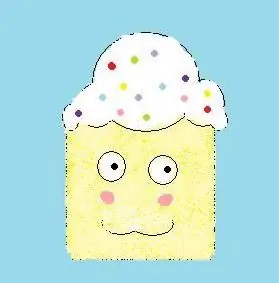
Jag gillar verkligen att göra mina egna saker och beundra människor som gör photoshoppade ikoner, men jag hade 2 problem med photoshop: 1. det är dyrt och 2. Det är för komplicerat för mig. Jag försökte Gimp men jag saknar enkelheten i MS -färg. Så en dag av trist och tacosug bestämde jag mig för att göra mitt eget. På cirka 30 minuter hade jag själv min egen kawaii -ikon . Var kom jag på idén att göra det här, tro det eller inte från någon rysk (kanske?) Video av någon som visar hur man gör ett trädformat bokmärke för barn att skriva ut. Ja, udda ögonblick, jag vet. Jag såg där kvinnan använde enkla grundläggande former och suddgummiverktyget för att skapa ett fantastiskt (och lite riktigt snyggt) träd. Jag byter ut tanken på löv på trädet till begreppet frosting på en tårta (hunger och bordum skapar mat från vissa udda saker = S) Jag behövde inte veta vad hon sa eftersom det var samma MS Paint.
Steg 1: Bakgrund
1. Öppna MS Paint (jag tror att du kan göra det här med Mac -färg men jag vet inte om det har samma sorta -funktioner. Men hej Mac -användare kan prova) Välj vilken bakgrund som helst. Jag valde den medelstora blå, 3: e färgen längst upp till höger på stapeln. Du kan välja vilken färg du vill
Steg 2: Cupcaked
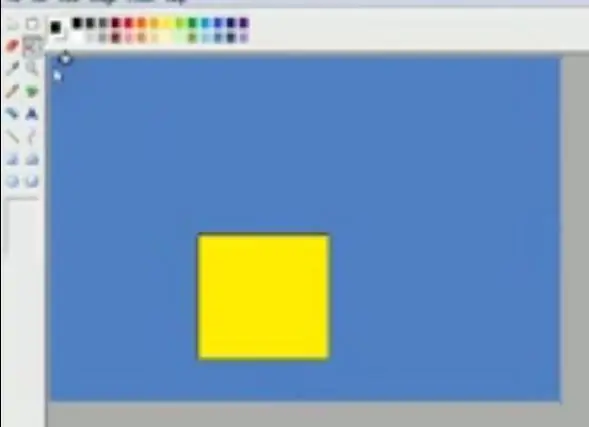
*du kan välja vilken färg "tårta" du vill, men för de jag använde i videon kommer jag att hänvisa till dem från detta steg*
2. välj svart och sedan kvadratisk. Skapa en låda nära botten. Fyll med svart eller gul färg. Detta kommer att vara "tårtan" i muffinen.
Steg 3: Eye See You
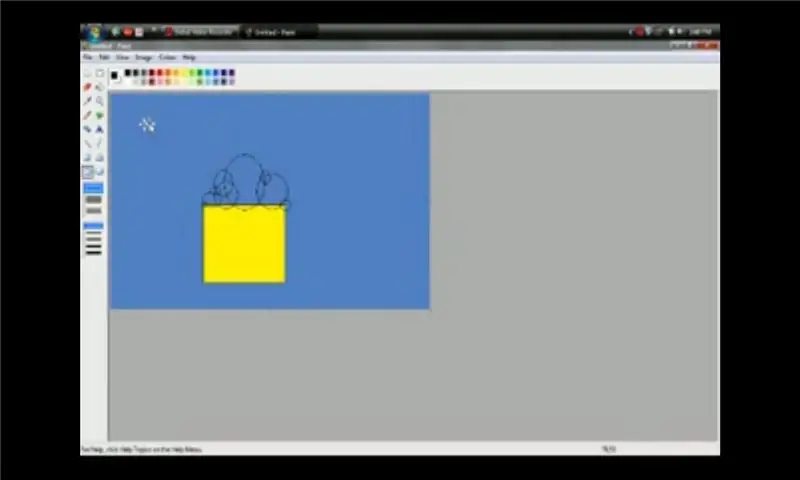
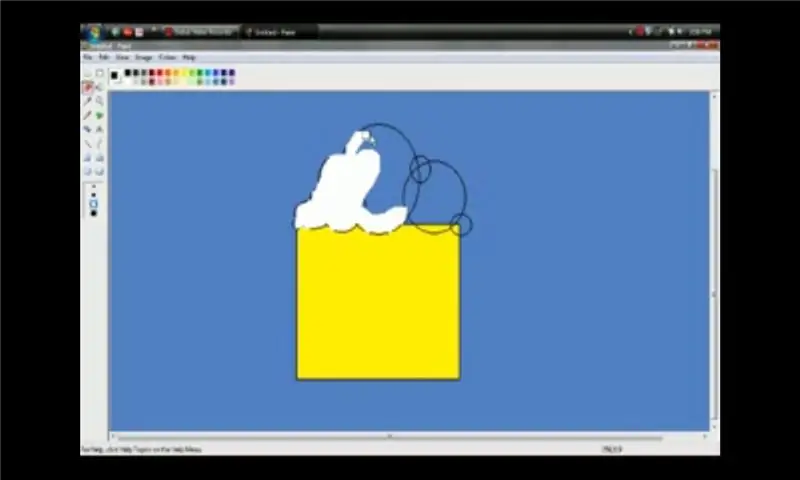
3. Välj cirkel. Överst i mitten av lådan, skapa en stor cirkel. Stapla ett gäng cirklar runt den stora cirkeln och låt några överlappa torget. När du har dina önskningar "frostig". Välj suddgummi och radera allt inuti bubblorna och lämnar bara huvudmolnliknande ram. (det är ok att radera kakdelen i glasyren) Om du vill vara säker på de små ytorna, gå till view-zoom-custom-och välj antingen 200% eller 400%. Oroa dig inte om perfektion
Steg 4: Puffig tårta
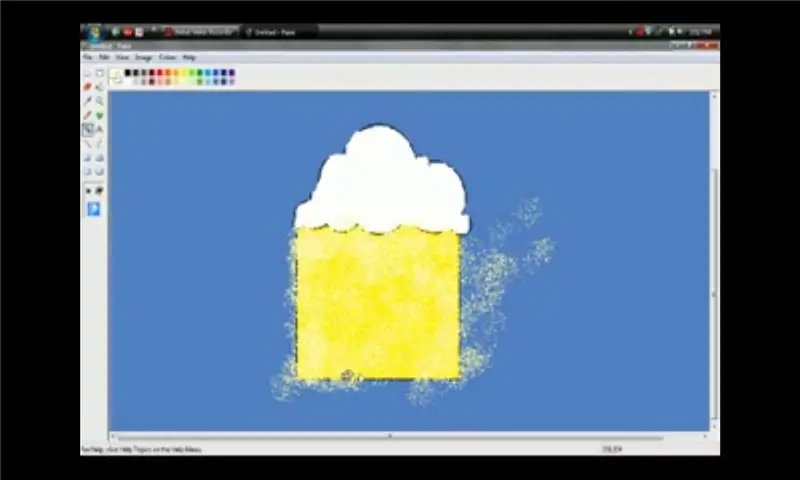
När du är klar med det, välj luftborste, välj den glesa sprayen (den längst ner i lådan aka den stora sprayen) och oavsett vilken färg din tårta var, välj den ljusare versionen under färglådan. Spray nu som en galning. Gå utanför linjerna, över frostingen, etc…Spruta inte för mycket när tårtfärgen inte visar sig, men nog där den ser kraftigt spräckt ut. *tyvärr vet jag inte vad många av dessa verktyg heter *
Steg 5: Le
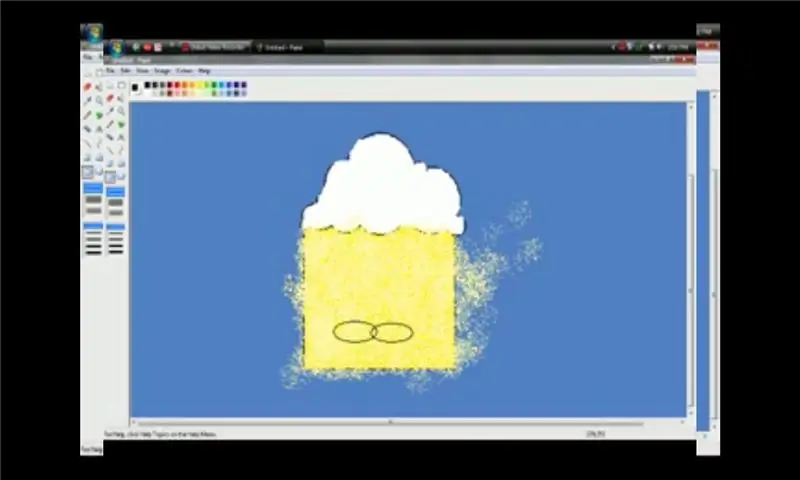
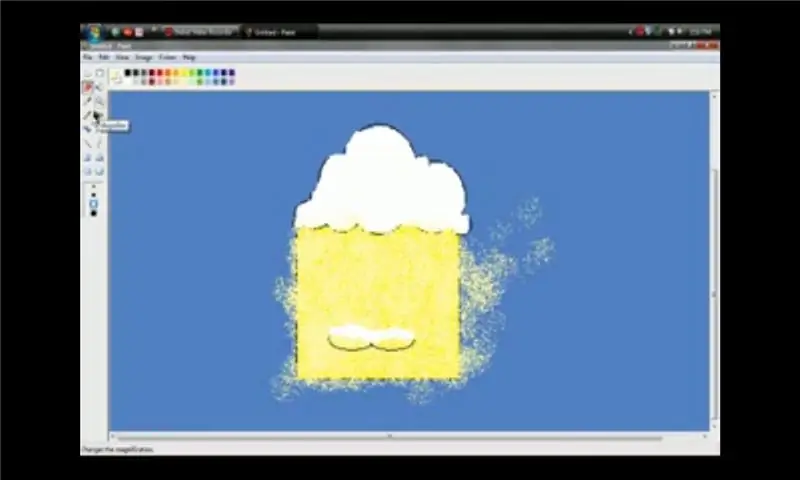
För ett kawaii-leende-välj cirkel och skapa två långa ovala former, låt dem klinga in lite … Använd suddgummiverktyget för att ta bort alla utom botten av de två cirklarna. Använd sprayfärgverktyget och kakans färg för att gå över det raderade Välj sedan den ljusare färgen och gå över det raderade området. (får det att se ut som om det var orört) Du kan använda alla kawaii -ansikten du vill ha - X3 eller> _ <
Steg 6: Iris
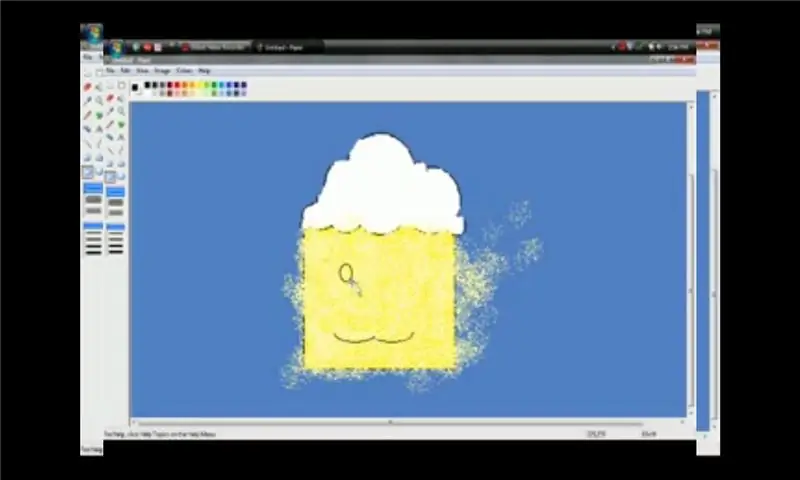
*Hoppa över detta steg om du inte använder kawaii -leendet - (den här saken-: 3)*Välj cirkelverktyget och skapa 2 cirklar för ögonen. Radera försiktigt insidan av ögonen (sprayfärgverktyget gör det omöjligt att fylla i cirklarna) Om du vill känna dig lite säker på att fylla i att förstora ikonen (view-zoom-custom-200/400% Det gör det lite lättare att fylla i) Välj svart och Använd penselverktyget och den fetaste cirkel för att skapa eleverna, um peepers
Steg 7: Blushy Dots
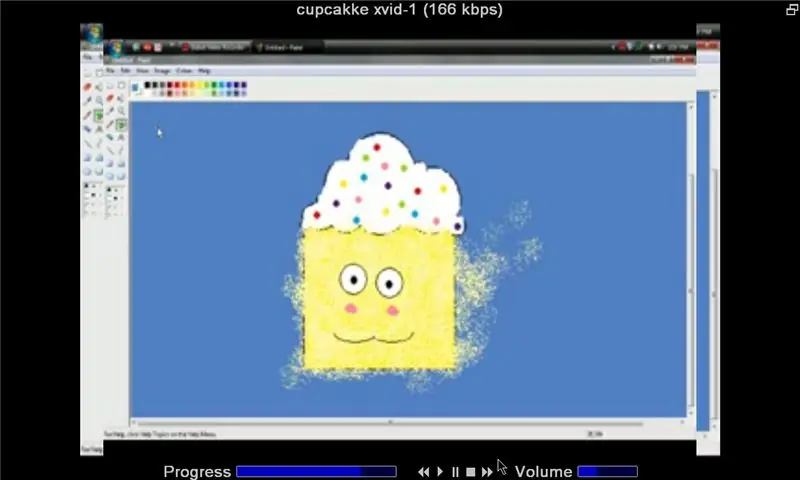
För en rodnadseffekt, använd rosa och fettet eller mittcirkeln och lägg under ögonen. För konfetti/strö- Välj fettcirkeln och någon av de färger du vill ha på toppings och prick bort.
Steg 8: Avsluta beröringar

Ta nu penselverktyget, välj den fetaste rutan och färgen på din bakgrund och redigera sprayfärgen som kom på bakgrunden. För att göra det enkelt, försök att göra bilden större till 200% eller 400% (gå till view-zoom-custom- och välj 200/400%) Se till att du återgår till originalstorleken (view-zoom-custom- 100%) Nu kan du beskära den till en ikonstorlek, om så önskas. (Välj den prickade rutan ovanför färgburk. Vänsterklicka och dra till önskad storlek, högerklicka-kopiera till och välj önskad plats. Spara bilden om du vill och där går du. Din egen kawaii-cupcake-ikon med MS-färg. Du kan katter, hundar, nästan vad som helst med de grundläggande formerna och lite fritid Ha så kul
Steg 9: Videon
Så här är det gjort (videon är lite mer än 10 minuter lång)
Rekommenderad:
Hur man gör en drönare med Arduino UNO - Gör en quadcopter med mikrokontroller: 8 steg (med bilder)

Hur man gör en drönare med Arduino UNO | Gör en Quadcopter Med Microcontroller: Introduktion Besök min Youtube -kanal En Drone är en mycket dyr gadget (produkt) att köpa. I det här inlägget ska jag diskutera, hur gör jag det billigt ?? Och hur kan du göra din egen så här till billigt pris … Tja i Indien alla material (motorer, ESC
Hur man gör en anpassad kretskort med en lasergraverare med låg effekt: 8 steg (med bilder)

Hur man gör ett anpassat kretskort med en lasergraverare med låg effekt: När det gäller att göra en hemlagad kretskort kan du hitta flera metoder online: från det mest rudimentära, med bara en penna, till det mer sofistikerade med 3D -skrivare och annan utrustning. Och denna handledning faller på det sista fallet! I det här projektet ska jag
HUR MAN GÖR ARDUINO NANO/MINI - Hur man bränner bootloader: 5 steg

HUR MAN GÖR ARDUINO NANO/MINI | Hur man bränner bootloader: I denna instruktionsbok kommer jag att visa dig hur man gör en Arduino MINI från Scratch.Förfarandet som skrivs i denna instruktion kan användas för att göra alla arduino -brädor för dina anpassade projektkrav.Se videon för bättre förståelse
Hur man gör en morföräldrars kalender & Klippbok (även om du inte vet hur du ska klippbok): 8 steg (med bilder)

Hur man gör en morföräldrars kalender & Klippbok (även om du inte vet hur du ska klippbok): Detta är en mycket ekonomisk (och mycket uppskattad!) Semestergåva till morföräldrar. Jag gjorde 5 kalendrar i år för mindre än $ 7 styck. Material: 12 fina bilder på ditt barn, barn, syskonbarn, brorson, hundar, katter eller andra släktingar 12 olika bitar
Hur man gör glödande text i Paint.NET: 8 steg

Så här gör du glödande text i Paint.NET: Så här får du text att ha en glödande effekt i Paint.NET. I denna instruerbara, använde jag Tengwar Annatar -teckensnittet med den glödande effekten för att få ett slags "magiska runor" att se ut; denna teknik kan dock tillämpas på varje typsnitt
